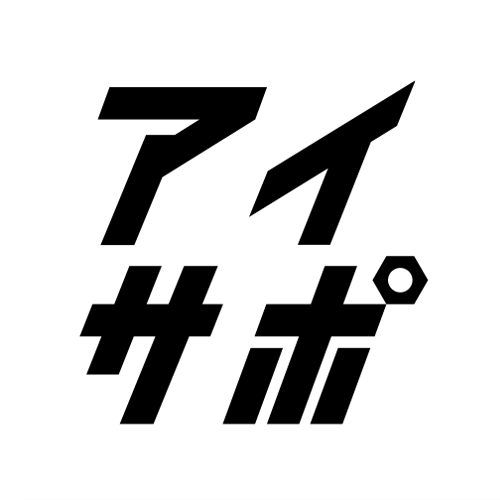~パソコンを使ったiOSアップデート~
こんにちは!
アイサポ碧南店、修理担当の高須です(^^)v
ここ1、2ヶ月ほど、iOS13へのアップデート失敗でリンゴループ(起動時のAppleのマークから先へ進まなくなってしまう現象)が起こってしまった、というご相談を多く頂いております。

原因としては様々なものが考えられますが、主に「アップデート中に充電が切れてしまった」「電波が途切れてしまった」「電源を無理に切ってしまった」といったお声が多いです。
今回はこのようなアップデート失敗時、パソコンを用いて強制アップデートを行う方法をご紹介したいと思います。
用意するものは、「iTunesがインストールされたパソコン」・「パソコンとiPhoneを繋ぐケーブル」・「アップデートを行うiPhone」の三点です。

まずパソコンのiTunesを起動します。
iTunesの画面になったら、アップデートが失敗してしまった端末とパソコンを繋ぎ、電源ボタンを強制再起動のやり方で長押しします。
強制再起動は機種によって違い、
・iPhone5以前~iPhone6シリーズまで → ホームボタンを押しながら、電源ボタンを長押し
・iPhone7、8シリーズ → 音量ボタンの下ボタンを押しながら、電源ボタンを長押し
・iPhoneXシリーズ → 音量ボタンを上、下と順番に押した後、電源ボタンを長押し
となっています。
iPhoneの電源が一度切れ、その後再起動しますが指を離さずそのまま押し続けてください。
すると、以下のような画面に切り替わります。

iOSのバージョンによっては、パソコンの絵が表示される場合もあります。
この画面が表示されると、パソコン上では以下の画面が表示されます。
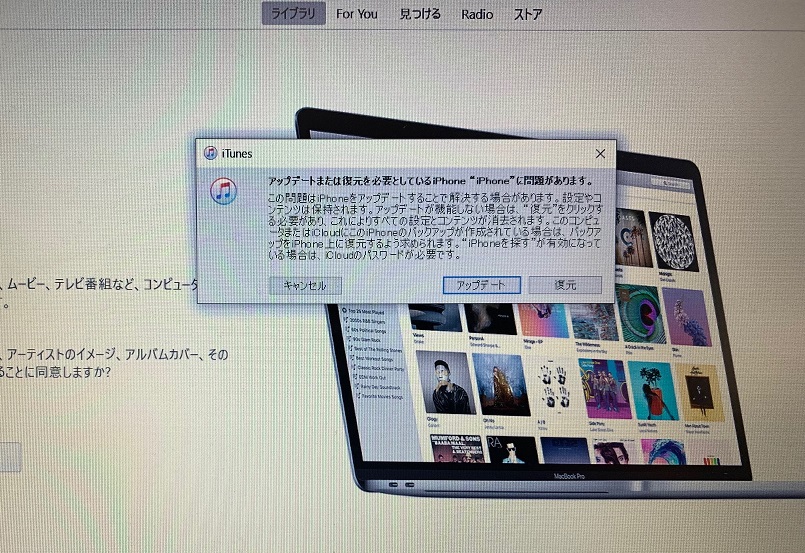
「アップデート」と「復元」の二つのボタンが表示されますが、二つには明確な違いがあり、
「アップデート」が「データを残したまま強制アップデートを試みる」方法
「復元」が「データを全て初期化し、アップデートを完了した状態で工場出荷時の状態に戻す」方法
となっていますので、いきなり「復元」を選択してデータをとばさないよう要注意です!!
そのため、データを残してアップデートを完了したい場合は「アップデート」から始めると良いです。
ただ、もし「アップデート」で改善しない場合は「復元」で初期化する必要がありますので、常日頃からバックアップは必ず取っておくと良いです!
特にリンゴループの場合、「アップデート」では改善しない場合がほとんどなので、よりバックアップが重要になります。
もしご自分での操作が難しいようであれば、アイサポ碧南店では代行もおこなっておりますのでご相談くださいね。

ここまでお読みいただき、ありがとうございました!
アイサポ碧南店の高須でした。
それでは~ノシ
☆★☆★☆★☆★☆★☆★☆★☆★☆★☆★☆★☆★☆★☆★☆★☆★☆★
ご予約はコチラからどうぞ
→https://www.iphone-support.jp/booking/calendar.php?shop=131
Tel:0120-402-598
〒447-0038
愛知県碧南市荒子町5-43 パソコン教室内
☆★☆★☆★☆★☆★☆★☆★☆★☆★☆★☆★☆★☆★☆★☆★☆★☆★